chromium安装flash之官方指南
原文地址:点击浏览(翻译自ubuntu wiki)
第一步,尝试去安装
你要做打第一件事情仅仅是启动软件中心,获取Pepper Flash Player – browser plugin (kubuntu用户点击此链接可直接启动程序自动安装)。软件包的名字是pepperflashplugin-nonfree ,被称做nonfree,是因为这涉及到了它的所有者adobe,以及其free-speech的品质,它并不是说要花钱打意思!浏览器会请求得到权限,以运行”xdg-open”来启动软件中心。
如果你未将Multiverse的软件仓库功能启用,软件中心只会提示你未发现此软件。那么请执行第二步!
第二步,启用Multiverse软件仓库功能,再次尝试
如果你尝试安装flash player,而软件中心未找到的话,那你必须启用那些被限制的特殊软件源。
配置软件源设置,在“ubuntu software”标签下,标记勾选”Software restricted by copyright or legal issues (multiverse)”,关闭。这一步可能需要你输入密码来做这一系统级的改变!
当你再次启动软件源之后,系统会自动检索新打软件列表。静静的等待软件源更新完毕,这可能需要几分钟的时间!稍安勿躁!
第三步,再次尝试安装
此刻,你的软件仓库已经更新完毕,再次尝试安装flash插件的话,应该是可以的了!
第四步,运行installer
对于不熟悉命令行操作的孩子们,这一部分可能有点奇怪,当然了,其实也没啥大不了的!粘贴一条命令,在关闭终端前,先等待其运行完毕!
首先,按下super/windows键,或者点击左侧最上边的ubuntu图标,输入terminal,点击其图标启动!
此刻你会看到其显示有你的计算机名称和闪烁的光标,仔细想想,这分明就是要让你输入一些字符嘛,粘贴 sudo update-pepperflashplugin-nonfree –install 这条命令,然后回车!
当程序完成之后,你会再次看到你的计算机名称和闪烁的光标,输入exit,点击回车。现在重启你的chromium,可爱的视频现在已经可以看到了!
| 投稿作者 | 作者网站 |
|---|---|
评论
为您推荐
请支持IMCN发展!
| 微信捐赠 | 支付宝捐赠 |
|---|---|
 |
 |
关注微信





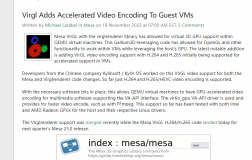



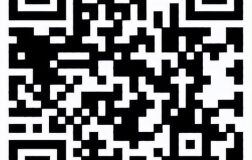
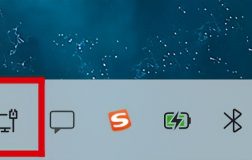

评论功能已经关闭!